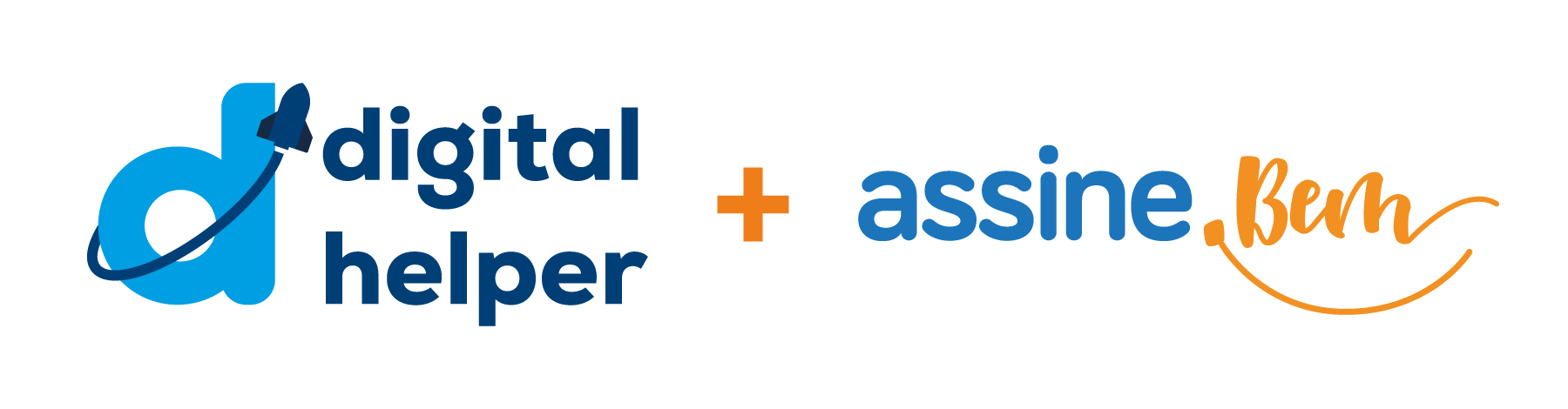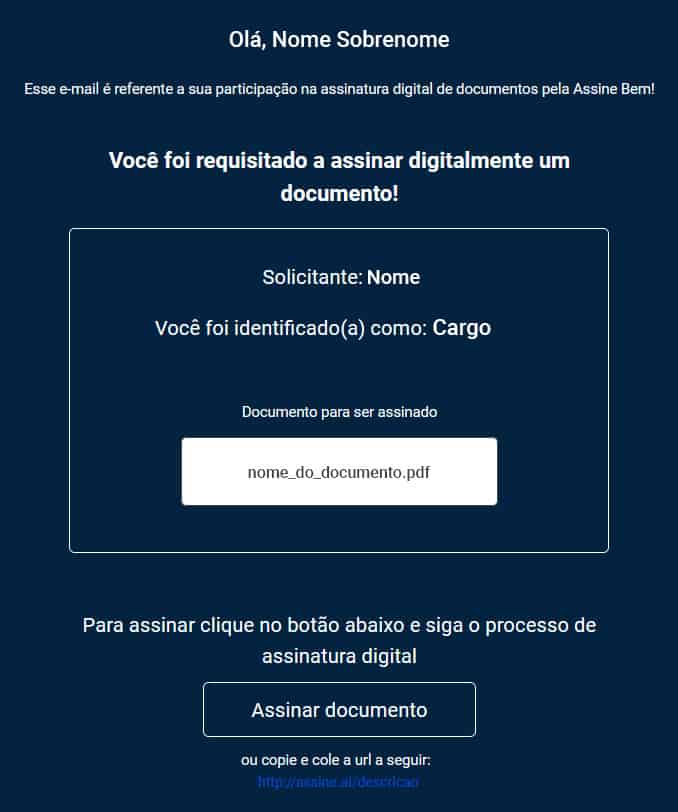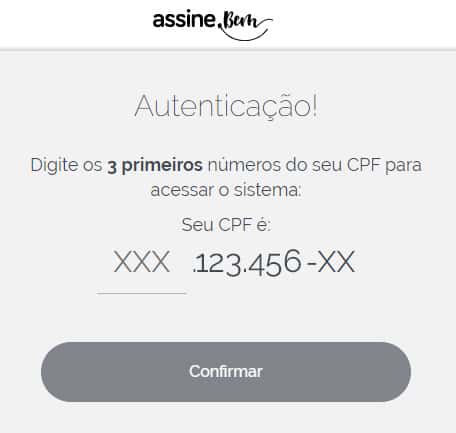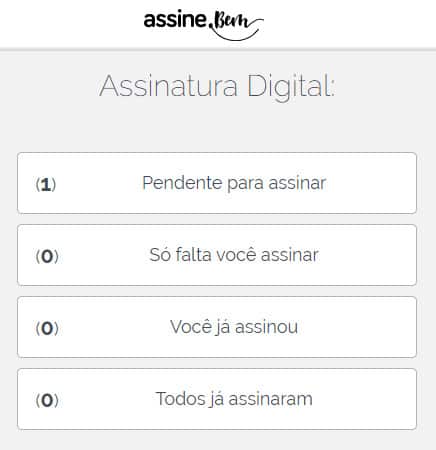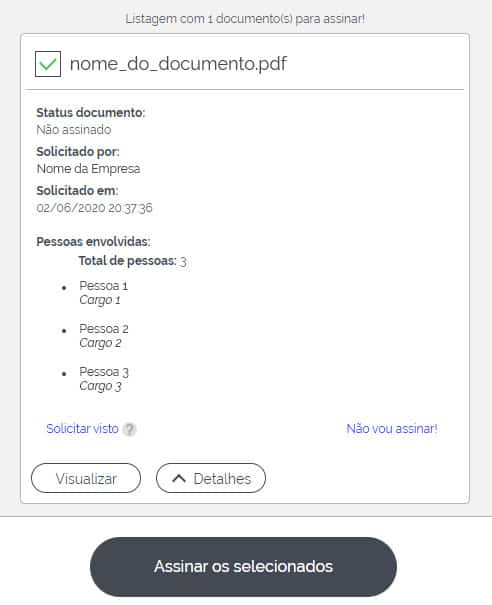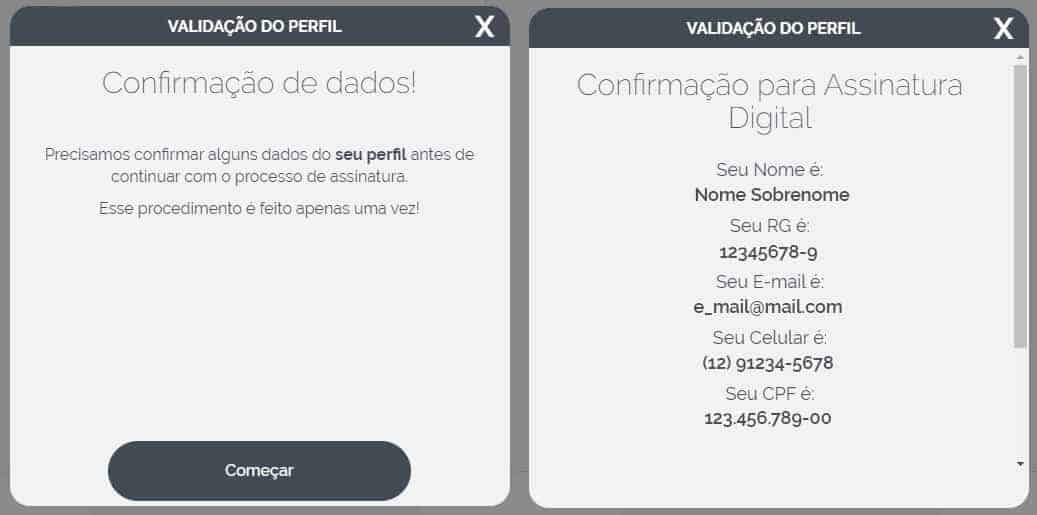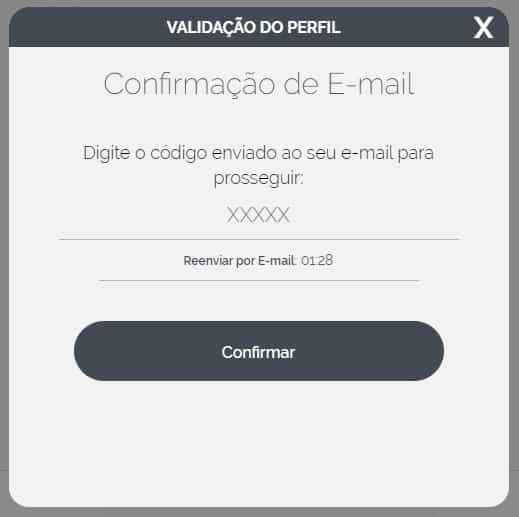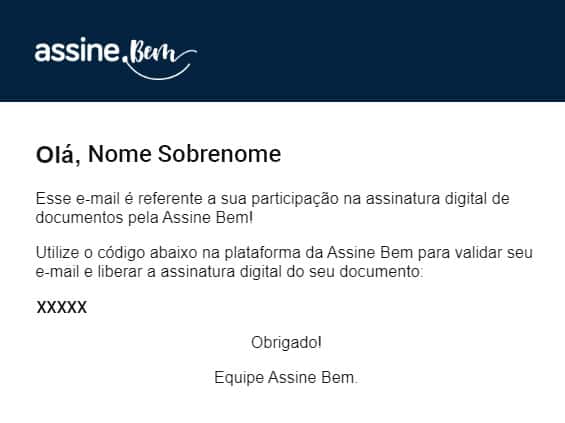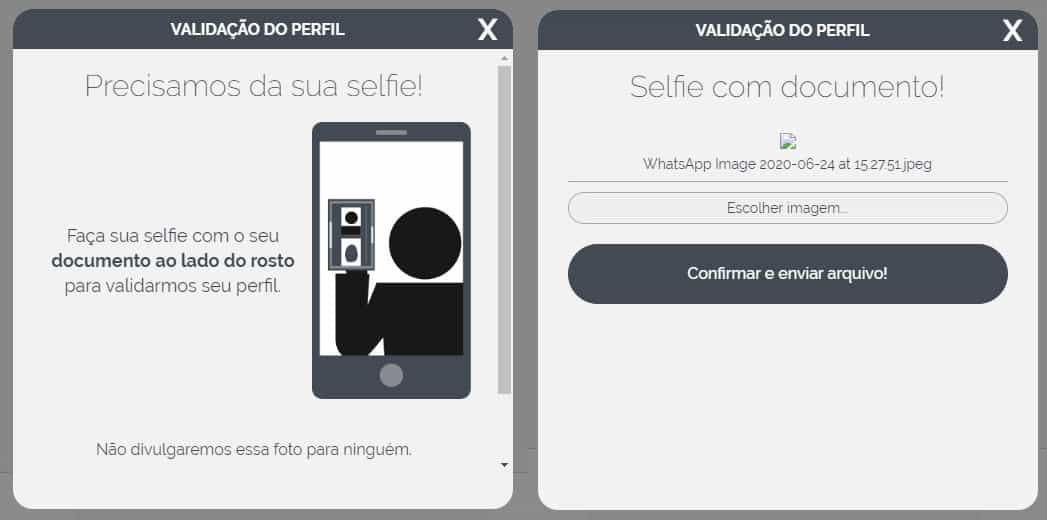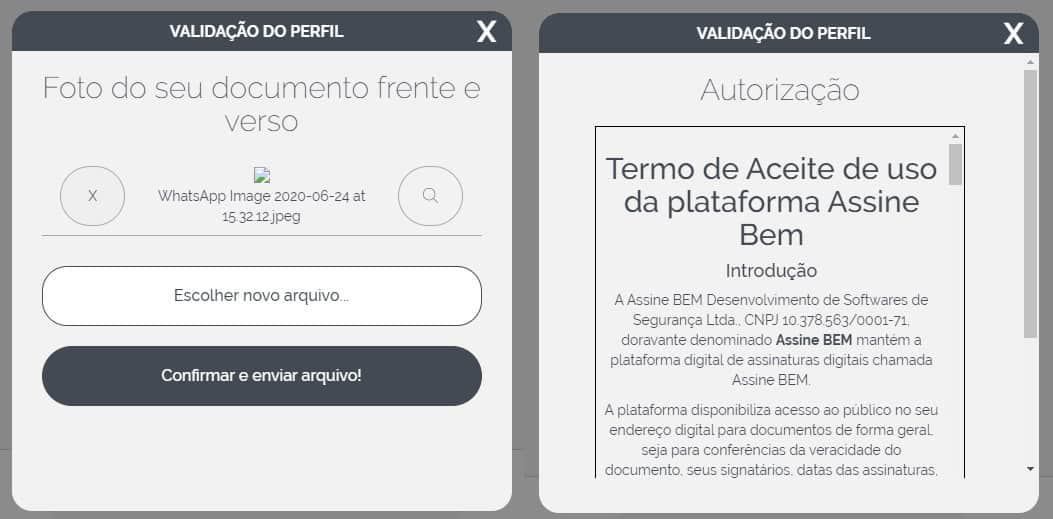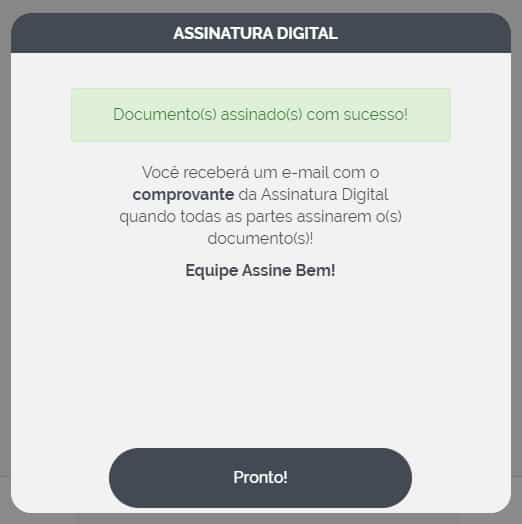Como assinar digitalmente, o que fazer com o link recebido via e-mail ou SMS, como tirar a foto com o documento? Se você tem essas ou outras dúvidas, chegou ao lugar certo! Vamos nessa?
Esse conteúdo é sobre o processo de assinatura digital na plataforma Assine Bem. Então, para descomplicar o uso dos recursos, continue lendo os pontos a seguir:
Antes de tudo, vale explicar: tanto link recebido via mensagem de texto quanto o do e-mail, direcionam para iniciar o mesmo procedimento. Ok?
Passo 1: confirme seu CPF
Ao clicar em “assinar documento” você precisará informar os primeiros dígitos do seu CPF - Cadastro de Pessoa Física - para acessar o sistema. Logo, os seus dados já foram cadastrados pela empresa ou pessoa a qual te enviou para assinar.
Passo 2: veja quais os documentos estão precisando de assinatura
Feito a confirmação, você verá as opções:
- Pendente para assinar;
- Só falta você assinar;
- Você já assinou;
- Todos já assinaram.
Como nesta imagem abaixo:
O número dentro dos parênteses sinalizam a quantidade de documentos para firmar. Em geral, quando é a primeira visita ao site, sua escolha será “pendente” ou “só falta você”.
Então, ao pressionar o botão no qual há pendência, conseguirá ver a listagem de arquivos para aprovar.
Passo 3: confirme seus dados
Nesta fase, se for seu primeiro acesso, aparecerão seus informes completos para validação. Este procedimento é feito somente uma vez. Logo, fica tudo gravado a partir disso.
Com tudo averiguado, será confirmado seu e-mail por meio de um código enviado para ele. Então, você deve preencher o campo com os caracteres do token recebido.
Nesse sentido, se a sua solicitação for ágil, pule para o passo número cinco.
Passo 4: validação do perfil com uma selfie
Caso sua assinatura seja da forma autenticada, será necessário fazer uma selfie com o seu registro de identificação ao lado do rosto e, depois fotografar frente e verso do mesmo. A cada passo pressione “confirmar e enviar”.
Vale lembrar: essas imagens não serão divulgadas para ninguém.
Passo 5: documento assinado com sucesso
Assim, basta finalizar em “assinar”. Quando o esquema for rubricado por todos os envolvidos, você receberá um e-mail avisando, juntamente com a cópia do documento.